Bir Android İşletim Sistemi Google tarafından geliştirildiğinden, özelliklerden tam olarak yararlanmak için bir Google hesabı ile oturum açmak zorunludur. Ancak, uzun bir süre sonra Google hesabını değiştirmek istediğinizde ve Android'de Google hesabı şifrenizi kaybettiğinizi veya unuttuğunuzu fark ederseniz ne olur? O zaman bir sonraki hamlen ne olacak? Böyle bir senaryoda, Android'de gergin olmanız ve Google şifresini değiştirmenin yollarını aramanız doğaldır. Ve bu sayfaya böyle denk geldiniz. Artık endişelenmeyin, bu gönderi tamamen Android'de Google Şifresinin nasıl değiştirileceği veya sıfırlanacağı ile ilgili. Biraz uğraşın ve Google şifrenizi birkaç basit adımda değiştirmiş olacaksınız.
- Bölüm 1. Android Telefonda Google Şifresi Nasıl Değiştirilir veya Sıfırlanır
- Bölüm 2. Android Telefonda Şifre Olmadan Google Hesabı Nasıl Kaldırılır
Bölüm 1. Android Telefonda Google Şifresi Nasıl Değiştirilir veya Sıfırlanır
Google şifresini Android'i değiştirmenin veya sıfırlamanın varsayılan yolunu doğrudan tanıtmak istiyoruz. Bu, şifreyi unutan ve şimdi Google şifresini kurtarmak isteyen kişilere yardımcı olmak için Google tarafından geliştirilmiştir. Android telefondan (herhangi bir marka ve model olsun), web tarayıcısını başlatmanız ve ardından aşağıda belirtilen adımları izlemeniz yeterlidir.
Aşama 1: Android cihazınız üzerinden Chrome tarayıcıyı veya tercih ettiğiniz herhangi bir web tarayıcısını başlatın. Ardından, Google Oturum Açma sayfasını ziyaret edin ve şifre alanının hemen altında bulunan "Yardıma ihtiyacınız var" bağlantısını tıklayın.
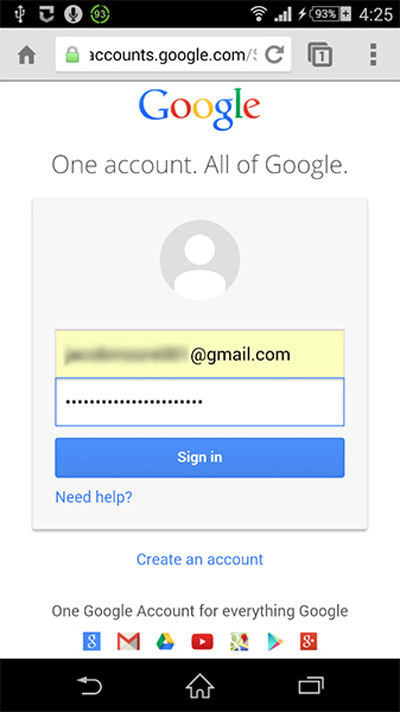
Adım 2: Bir sonraki ekrandan, oturum açarken yaşadığınız sorunu seçmeniz istenecektir. "Şifremi bilmiyorum" seçeneğini seçin ve ardından Google şifresini sıfırlamak istediğiniz Google hesabı e-posta adresini girin. Android'de. Daha sonra "Devam" a basın.
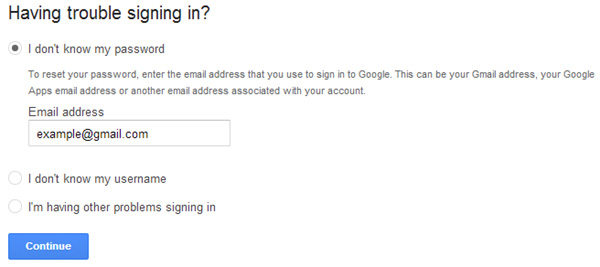
Aşama 3: Şimdi, "parola sıfırlama yardımı" sihirbazına yönlendirileceksiniz. Görüntülenen captcha kodunu ve hatırladığınız son şifreyi yazın. Daha sonra "Devam" a basın. Ardından, doğrulama kodunu alacağınız kayıtlı telefon numarasını girin.
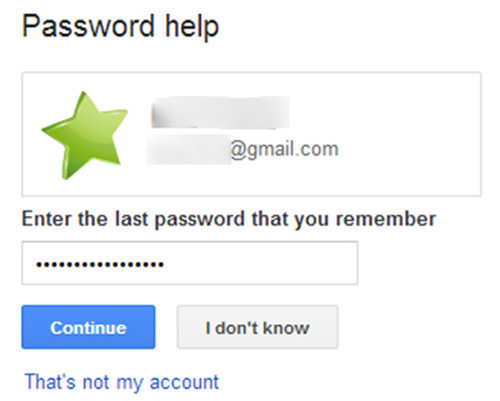
4. Adım: Sadece metin mesajının gelmesini bekleyin. Alır almaz, tarayıcı üzerinden doğrulama kodu için mevcut olan metin alanına yazın ve ardından "Devam" düğmesine basın.
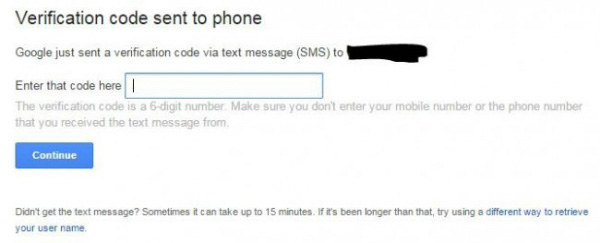
Adım 5: Doğrulama başarıyla onaylandığında, şifreyi sıfırlayabileceğiniz yeni ekrana getirileceksiniz. Ardından, yeni şifreyi yazın ve sorulduğunda tekrar yazarak onaylayın. Daha sonra "Şifreyi Sıfırla" düğmesine basın ve işiniz bitti.
Ekranınızda Google şifresini başarıyla sıfırladığınıza dair yeni bir mesaj belirecektir. Android cihazda artık aynı Google hesabını kullanabilir veya isteğinize göre yeni bir hesaba geçiş yapabilirsiniz.
Bölüm 2. Android Telefonda Şifre Olmadan Google Hesabı Nasıl Kaldırılır
Şimdi, Google tarafından geliştirilen "şifremi unuttum/yardıma ihtiyacım var" yöntemini atlatacak kadar şanslıysanız, Android'inizdeki Google hesabını kesinlikle değiştirebilirsiniz. Ancak bildirildiğine göre, Google'ın varsayılan yöntemini geçme şansınız çok az. Doğrulama işlemi oldukça karmaşık olduğundan ve son şifreyi hatırlamıyorsanız veya kayıtlı telefon numarasına erişiminiz yoksa, Google şifresini Android telefondan kurtarmak neredeyse imkansızdır. Böyle bir senaryoda Android'iniz üzerinden Google hesabını değiştiremez veya kaldıramazsınız.
Bu nedenle, şiddetle tavsiye edilen bir aracı tanıtmak istiyoruz, PassFab Android Unlock . Bu güçlü araçla, artık kullanmak istemediğiniz eski Google hesabını Android'iniz üzerinden kolayca silebilirsiniz. Ve bu da, Android cihazında Google hesabı şifresini unuttuğunuzda. Veya Google Hesabının kayıtlı cep telefonu numarasına erişiminiz olmasa bile bu araç hayat kurtarıcınız olabilir. Ayrıca, herhangi bir türdeki Android Kilit ekranını yalnızca tek bir tıklamayla kaldırabilirsiniz.
Android'de Google Şifresini Sıfırlamak için Adım Adım Eğitim
Aşama 1: PC'nize PassFab Android Unlock'ı indirin. İndirme tamamlandıktan sonra kurun ve başlatın. Şimdi Android cihazınızı PC'ye bağlayın ve aracın ana ekranında "Google Kilidini (FRP) Kaldır" seçeneğini seçin.

Adım 2: Şimdi, gelecek ekranda "Başlat" düğmesine basın ve ardından cihazınızla ilgili uygun bilgileri dikkatlice seçin. Bittiğinde, "İleri" düğmesine basın. Ardından, ekrandaki talimatları kullanarak cihazınızı kurtarma moduna geçirmeniz istenecektir.
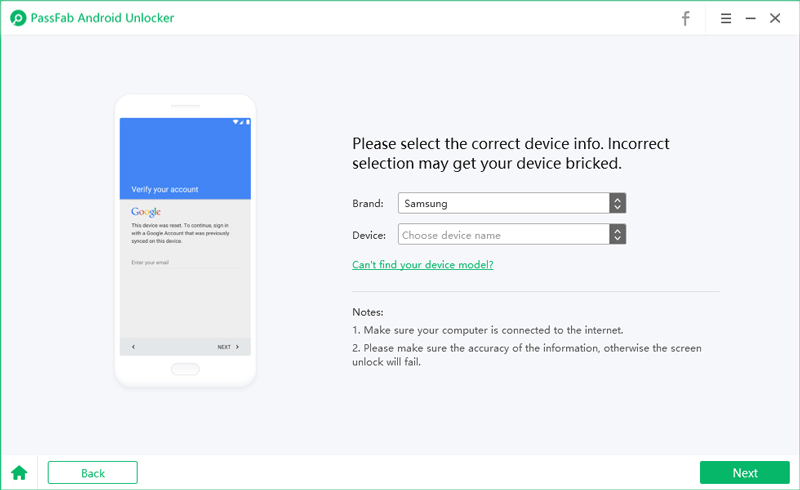
Aşama 3: Ardından, cihazınızla ilgili doğru "PDA bilgileri, İlçe ve Taşıyıcı" seçmeniz gerekir. Dikkatlice, cihazınızın tuğlalanmasını önlemek için doğru bilgileri seçin ve ardından "İleri" düğmesine basın. Ayrıntıları onaylayın ve açılır pencerede "Onayla" düğmesine basın.
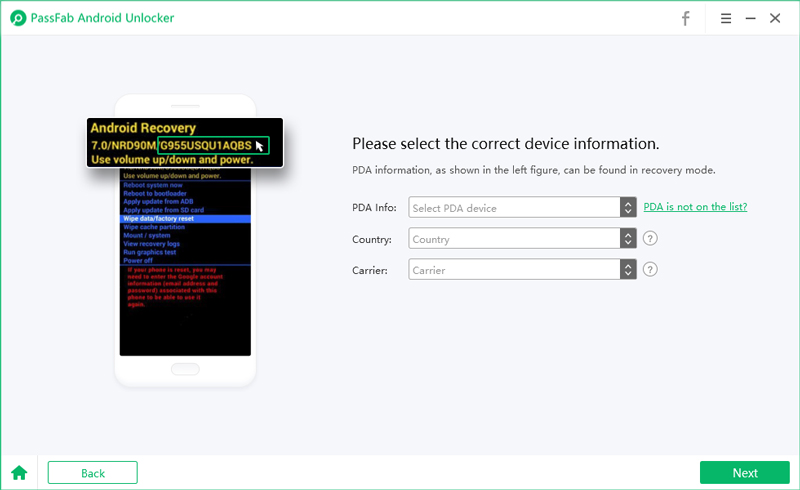
4. Adım: Ardından, ekrandaki talimatları kullanarak cihazınızı indirme moduna geçirmeniz istenecektir. Tamamlandığında, yazılım uyumlu ürün yazılımı paketini algılayacak ve indirecektir.
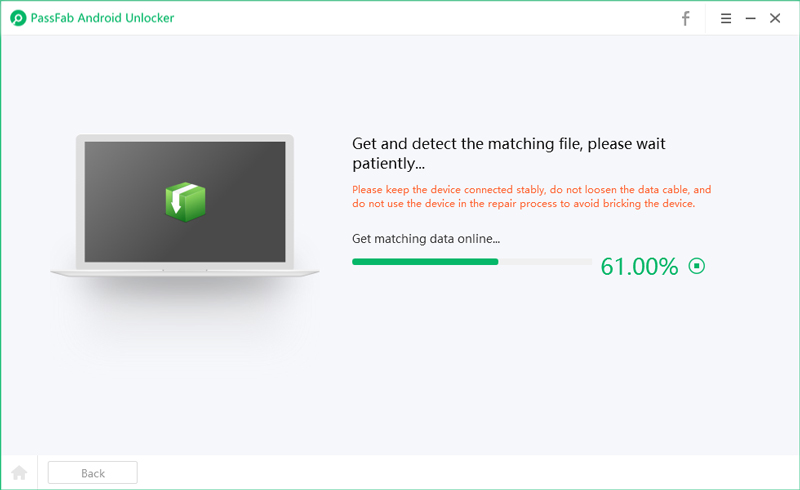
Adım 5: Yine, ekrandaki talimatları kullanarak son adım için cihazınızı kurtarma moduna geçirmeniz gerekir. Bittiğinde, "İleri" ye basın. Yazılım, indirilen paketi otomatik olarak algılayacak ve ardından Google Hesabını Android'inizden kaldırmaya başlayacaktır.
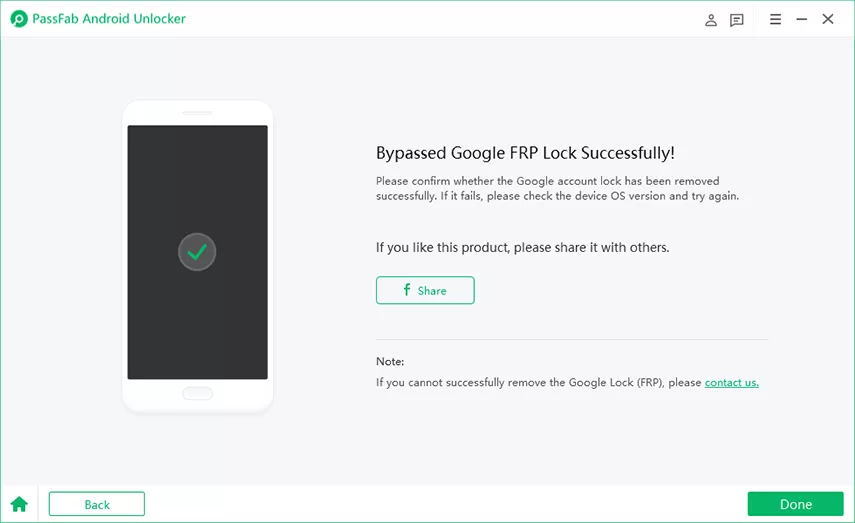
Sonuç olarak
Yukarıda bahsedilen sınıflandırılmış bilgilerin yardımıyla, artık PassFab Android Unlock'ı kullanarak Google şifresini Android'i değiştirebildiğinize veya sıfırlayabildiğinize veya Google Hesabını cihazınızdan başarıyla kaldırabildiğinize inanıyoruz. Ayrıca, Android şifresinin unutulması sorunuyla karşı karşıyaysanız, bu araç da sizin için en iyi seçimdir.